
Daftar Isi:
- Pengarang John Day [email protected].
- Public 2024-01-30 09:57.
- Terakhir diubah 2025-01-23 14:49.

Sudah lama sejak saya mengunggah instruksi, waktu yang sangat lama.
Jadi hari ini saya akan menunjukkan kepada Anda bagaimana mengubah beberapa sampah menjadi tampilan yang bagus!
Tampilan ini dapat digunakan untuk jam, yang akan saya publikasikan di instruksi saya di masa depan.
Mari kita menggali!
MEMPERBARUI!!!!!! Saya telah membuat jam menggunakan tampilan ini. Lihat tautan ini:
www.instructables.com/id/Bluetooth-LED-Ala…
Langkah 1: Mengumpulkan Sampah



Saya memiliki banyak layar LCD yang rusak tergeletak di sekitar koleksi e-sampah saya. Jadi saya pikir mengapa saya tidak bisa membuat sesuatu yang berguna darinya?
Layar LCD memiliki semacam lampu latar. Smartphone yang backlit oleh LED.
Karena layar rusak, kami tidak dapat menggunakannya untuk apa pun, tetapi kami dapat mendaur ulang LED.
Ini adalah tampilan yang saya dapatkan:
Lenovo tab
Ponsel ASUS
ponsel keypad samsung yang sangat tua (Setiap LED penting!)
PERINGATAN!: Semua pecahan kaca sangat tajam dan dapat melukai Anda
kenakan kacamata pelindung dan sarung tangan sebelum memegangnya. (Sayangnya saya tidak memiliki semua ini, jadi saya melakukan semuanya dengan tangan kosong)
Langkah 2: Mendapatkan LED dari Tampilan



Mari kita mulai dengan memisahkan LCD dari lampu belakang.
Potong pita dengan hati-hati dari sisi layar dan pisahkan dari pelat belakang logam.
Anda sekarang akan melihat plastik bening tebal di atasnya.
lepaskan dan temukan strip yang dipimpin.
Hampir semua tampilan sama.
Untuk ponsel sangat sederhana.
Langkah 3: Mempersiapkan Tampilan
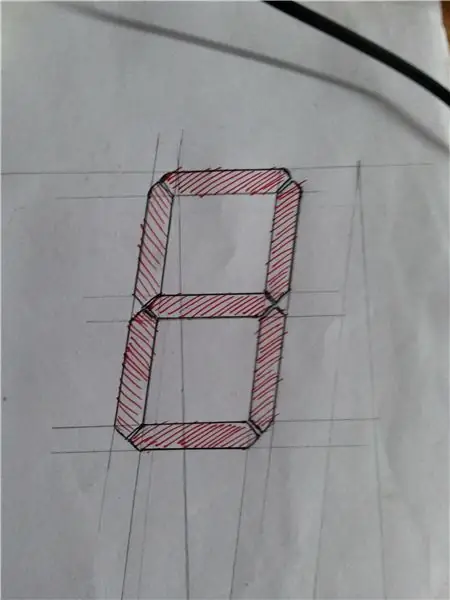
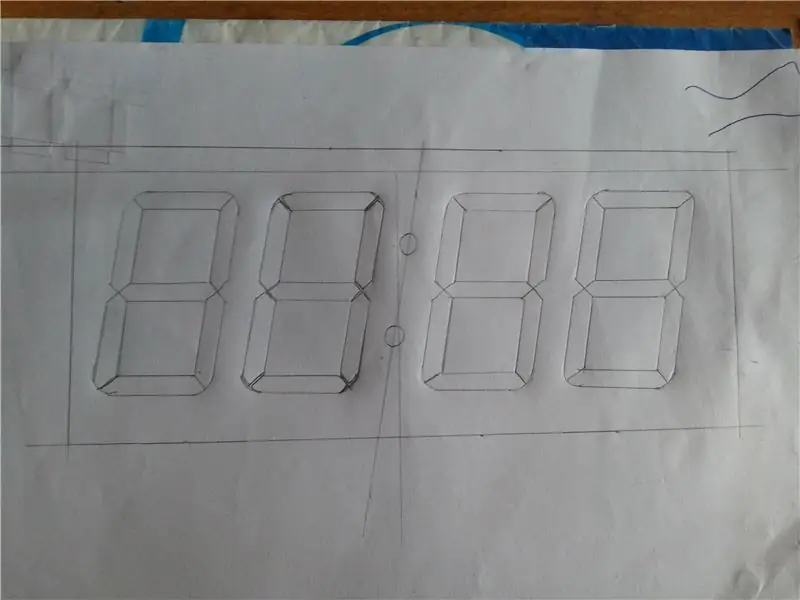
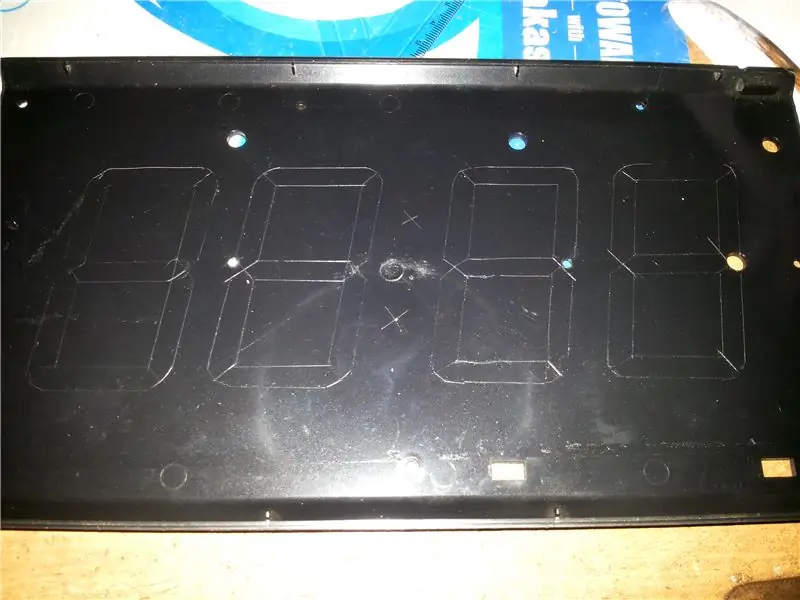
Saya menggunakan panel belakang keyboard lama untuk bingkai tampilan.
Dimulai dengan menggambar desain di atas kertas biasa dan dijiplak di bagian belakang plastik.
Kemudian potong strip yang dipimpin menjadi potongan-potongan individual.
Memutihkan LED dapat merusaknya.
Uji setiap LED menggunakan multimeter untuk melihat apakah itu korsleting atau berfungsi.
Rekatkan LED ke papan seperti yang ditunjukkan. Setiap segmen berisi 2 LED di setiap ujungnya.
Langkah 4: Koneksi



Saatnya untuk menghubungkan segmen.
Pasangan LED di setiap segmen terhubung secara paralel secara individual.
Kemudian perbaiki tujuh kabel tembaga panjang di bagian belakang layar.
hubungkan semua anoda a bersama-sama
lalu b ada di kabel berikutnya
lakukan ini ke semua segmen
Setelah semua anoda terhubung dengan benar
Jalankan kabel individual dari setiap digit
Setelah semua pekerjaan pengkabelan selesai, sekarang saatnya merekatkan tampilan
tuangkan lem panas pada segmen sehingga segmen akan menyala secara merata.
Langkah 5: Sirkuit
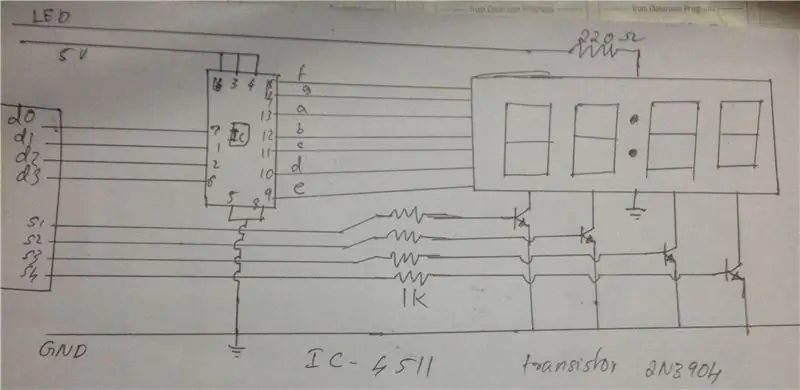
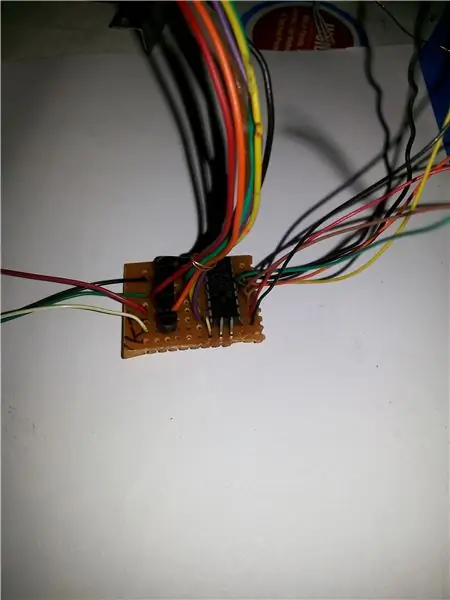

Rangkaian ini dibangun menggunakan 4511 bcd to 7segment decoder ic
kita dapat menggerakkan layar tanpa ic ini tetapi akan mencapai 7+4=11pin. Itu artinya akan menghabiskan hampir semua pin digital arduino uno. Jadi jika kita menggunakan ic ini hanya akan memakan 8 pin
Anda dapat menggunakan dekoder 7-segmen apa pun, tetapi cari lembar data sebelum memasangnya.
Saya menggunakan sepotong pcb prototyping
daftar bagian untuk sirkuit
ic - 4511 x1
transistor - 2n3904 (npn) x4
resistor -1k x4
Langkah 6: Pengujian


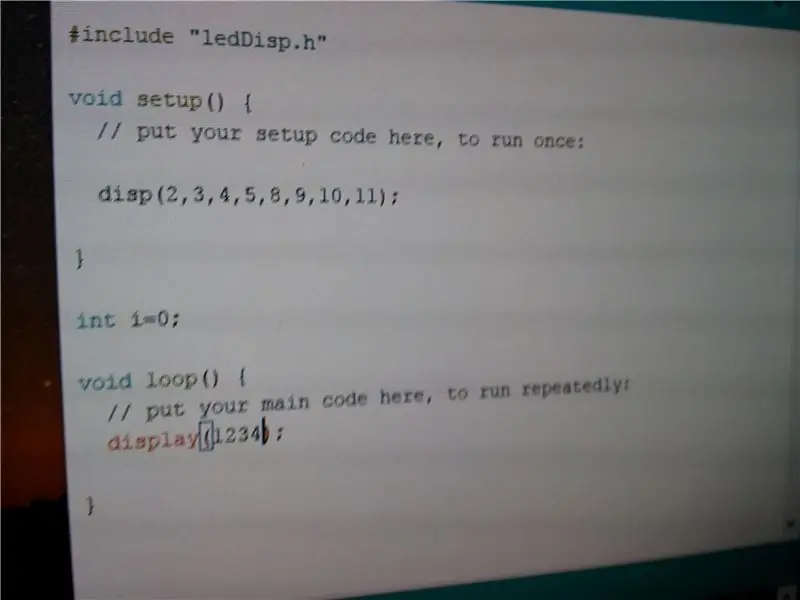
Kode untuk tampilan ini ditulis dalam arduino.
Unduh kode dan unggah ke arduino.
Hubungkan kabel dalam urutan berikut:
TampilanArduino
d0 pin 2
d1 pin 3
d2 pin 4
d3 pin 5
s1 pin 8
s2 pin 9
s3 pin10
s4 pin11
Langkah 7: Pikiran Terakhir
Saya tahu bahwa ini membutuhkan waktu untuk membangun, tetapi kami telah berhasil menggunakan kembali beberapa limbah elektronik.
Ini adalah tampilan hijau! (Walaupun putih:-))
Itu saja untuk instruksi ini.
Maaf saya tidak bisa merekam videonya.
Jika Anda memiliki keraguan tentang ini, tinggalkan komentar.
Dalam instruksi masa depan saya, saya akan membuat jam alarm menggunakan diaplay ini.
Sampai jumpa lagi!
Direkomendasikan:
Suhu Tampilan Arduino pada Tampilan LED TM1637: 7 Langkah

Arduino Display Temperature pada LED Display TM1637 : Pada tutorial kali ini kita akan mempelajari cara menampilkan suhu menggunakan LED Display TM1637 dan sensor DHT11 serta Visuino
Waktu Tampilan Arduino pada Tampilan LED TM1637 Menggunakan RTC DS1307: 8 Langkah

Tampilan Waktu Arduino pada Tampilan LED TM1637 Menggunakan RTC DS1307 : Dalam tutorial ini kita akan mempelajari cara menampilkan waktu menggunakan modul RTC DS1307 dan Tampilan LED TM1637 dan Visuino
Cara Membuat Jam Realtime Menggunakan Tampilan Arduino dan TFT-Arduino Mega RTC Dengan Tampilan TFT 3,5 Inch: 4 Langkah

Cara Membuat Jam Realtime Menggunakan Layar Arduino dan TFT|Arduino Mega RTC Dengan Layar TFT 3,5 Inch Modul RTC 2560 dan DS3231….Sebelum memulai…cek video dari saluran YouTube saya..Catatan:- Jika Anda menggunakan Arduin
Tampilan Temperatur pada Modul Tampilan LED P10 Menggunakan Arduino: 3 Langkah (dengan Gambar)

Tampilan Temperatur Pada Modul Tampilan LED P10 Menggunakan Arduino : Pada tutorial sebelumnya telah diberitahukan cara menampilkan teks pada Modul Tampilan LED Dot Matrix P10 menggunakan Konektor Arduino dan DMD yang bisa anda cek disini. Dalam tutorial ini kami akan memberikan tutorial proyek sederhana dengan memanfaatkan modul P10 sebagai media tampilan
BATU SAMPAH -- Hilangkan Sampah yang Tidak Dapat Didaur Ulang: 8 Langkah

BATU SAMPAH -- Singkirkan Sampah yang Tidak Dapat Didaur Ulang: Untuk membuat batu sampah, pertama-tama karung dijahit dari jala. Itu diisi dengan sampah dan diplester dengan semen. Kerang yang dihasilkan memiliki bentuk yang unik dan terlihat sangat alami. Batuan sampah secara estetis dan konstruktif
